
Jak znaleźć adres url logowania w WordPress?
W jaki sposób się zalogować do nowo powstałej strony opartej na WordPress? Jak znaleźć adres url do logowania? Jak znaleźć adres url logowania w WordPress? Ten post pokaże Ci, w jaki sposób zalogować się do panelu administracyjnego WordPress.
Jak znaleźć adres URL logowania do WordPress?
Aby znaleźć adres URL do logowania w WordPress, należy znać swoje hasło i login do panelu administracyjnego WordPress. Jeśli go nie znasz, nie jest to problemem. Możesz go zmienić w bazie danych na Twoim hostingu.
Najprostszą drogą do zalogowania się do panelu administracyjnego WordPress jest dodanie /wp-admin lub /admin do nazwy domeny Twojej strony. Jeśli Twoja strona nazywa się www.twojastrona.pl, to możesz zalogować się za pomocą adresu www.twojastrona.pl/wp-admin lub www.twojastrona.pl/admin. WordPress sam przekieruje Cię w miejsce do wpisania danych do zalogowania.
Możesz też np.: wpisać /wp-login.php lub /login na koniec nazwy swojej domeny. Będzie to mieć taką formę – www.twojastrona.pl/wp-login.php lub www.twojastrona.pl/login.
Są jednak sytuacje, gdzie takie działania nie przyniosą rezultatu, np. gdy Twoje konto nie będzie miało przypisanej funkcji administratora lub do Twojego konta nie będzie zaznaczona opcja paska edycji.
Inne sposoby odnalezienia adresu URL logowania do WordPress.
Wskazane wyżej rozwiązanie nie zadziała jednak jeśli strona WordPress jest postawiona na subdomenie lub katalogu. W takim przypadku musisz dodać adres subdomeny lub nazwę katalogu do nazwy swojej domeny.
Jak znaleźć adres URL logowania do WordPress na subdomenie?
Jeśli WordPress jest zainstalowany na subdomenie np. blog.twojastrona.pl, to do tego adresu dodać /wp-admin/ lub /admin czyli pełny adres url do logowania się do będzie wyglądał następująco blog.twojastrona.pl/wp-admin/ lub blog.twojastrona.pl/admin/.
Jak znaleźć adres URL logowania do WordPress w katalogu?
Jeśli WordPress jest postawiony w katalogu, np. www.twojastrona.pl/blog/ , to aby zalogować się, wpisz www.twojastrona.pl/blog/wp-admin/ albo www.twojastrona.pl/blog/admin/.
Jeśli nie wiesz, gdzie jest instalacja WordPress, to możesz:
- Sprawdzić to w panelu swojego hostingu
- Poprosić o pomoc hostingu.
- Skierować do nas zapytanie o pomoc z WordPressem.
Jak zapamiętać adres URL logowania do panelu WordPress?
Jeśli masz problemy z zapamiętaniem adresu logowania do panelu WordPress, możesz ułatwić sobie trochę życie, dodając link logowania do menu swojej strony. Proponujemy dodanie tego linku w footerze strony – czyli na dole, gdyż pod względem układu całej witryny nie jest on priorytetem. Jak to zrobić?
- Przejdź do sekcji Wygląd -> Menu.
- Jeśli już posiadasz menu, dodaj w nim własny odnośnik – nazwij go zgodnie z przeznaczeniem i dodaj do niego link (adres url) /wp-admin/ lub /admin.
Jeśli nie wiesz, jak stworzyć menu – zapoznaj się z artykułem jak stworzyć menu w WordPress.
Kolejnym miejscem, gdzie można dodać możliwość zalogowania się do WordPress, są widgety.
Każdy motyw posiada dedykowane miejsca, w których możesz dodać widżet. W WordPressie obecnie można dodać go w dowolnym miejscu na stronie. Jak to zrobić?
Przejdź do zakładki Wygląd -> Widżety.
Wybierz miejsce, w którym chcesz, aby forma logowania się pojawiła – następnie naciśnij plus (+) i wpisz w wyszukiwarce: Zaloguj. Dodaj ją i naciśnij zaktualizuj.
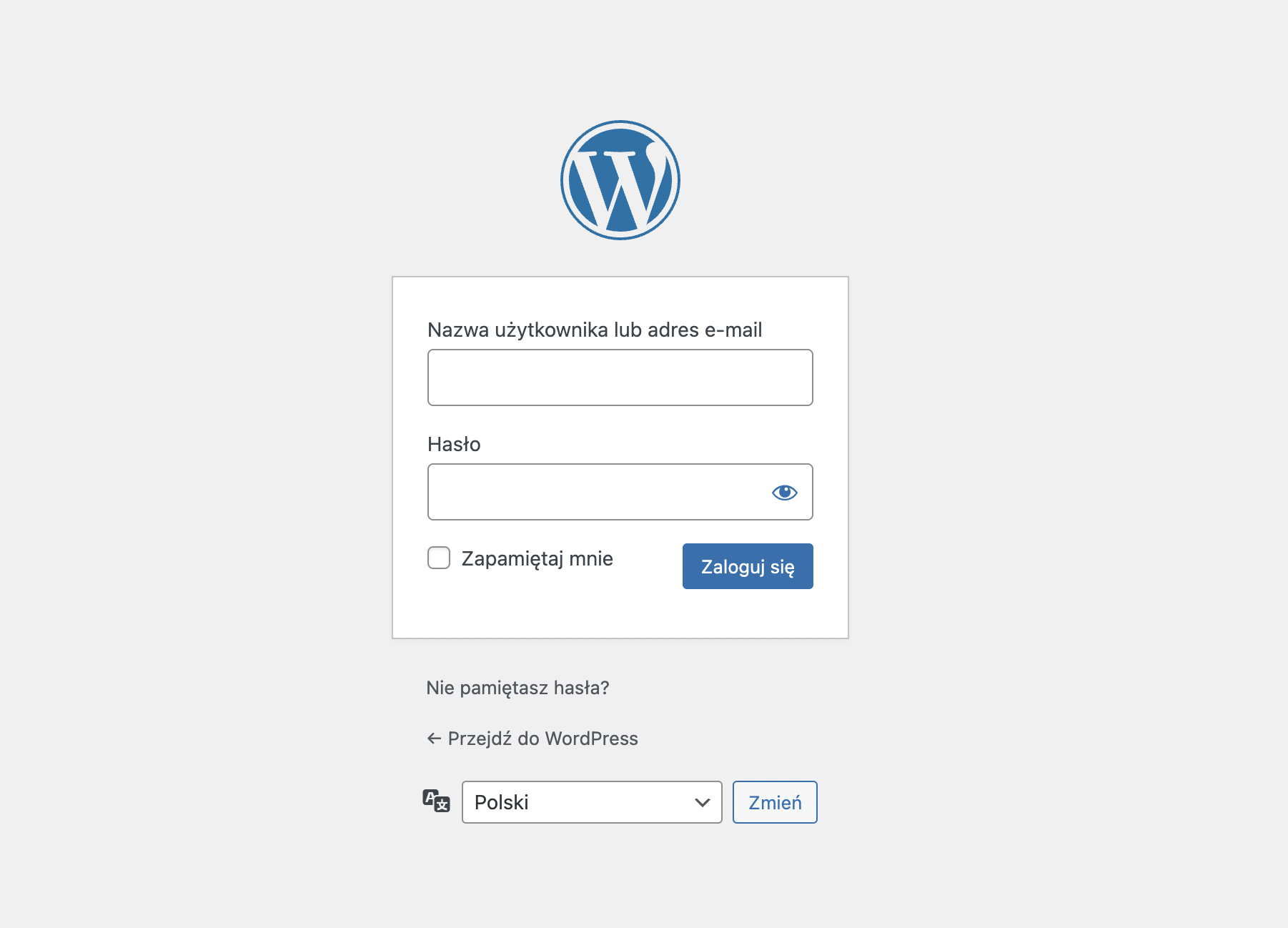
Dodatkowo warto zaznaczyć „Zapamiętaj mnie” w celu zapisania Twoich danych, co ułatwi Ci cały proces.
Zabezpieczenie procesu logowania w WordPress.
Częstą praktyką jest zabezpieczenie procesu logowania. Do tego mogą przydać się następujące rozwiązania:
- Możliwość logowania tylko z Twojego IP (wymaga to stałego adresu IP), możesz to wykonać wtyczką, którą wskażę niżej.
- Ograniczenie prób logowania z przedziałem czasowym na kolejne próby wykorzystując to.
- Zabezpieczenie logowania dzięki implementacji Google ReCapcha znajdziesz tutaj.
- Dodanie dwuetapowej weryfikacji dzięki wtyczce WordPress, którą znajdziesz pod adresem https://pl.wordpress.org/plugins/two-factor/.
